Πώς να περιορίσετε την καταχώριση εύρους ημερομηνιών σε μια στήλη Excel;
Στο Excel, η δυνατότητα επικύρωσης δεδομένων είναι ισχυρή, η οποία μπορεί να αναγκάσει τον χρήστη να επιλέξει δεδομένα από μια λίστα, να αποτρέψει την εισαγωγή διπλών τιμών και ούτω καθεξής. Σε αυτό το άρθρο, παρουσιάζω τον τρόπο περιορισμού της καταχώρησης εύρους ημερομηνιών από την επικύρωση δεδομένων στη στήλη Excel
Περιορίστε την καταχώριση εύρους ημερομηνιών στο Excel
 Περιορίστε την καταχώριση εύρους ημερομηνιών στο Excel
Περιορίστε την καταχώριση εύρους ημερομηνιών στο Excel
Για να περιορίσετε την καταχώριση εύρους ημερομηνιών σε ένα εύρος κελιών, πρέπει απλώς να κάνετε τα εξής βήματα:
1. Πρώτον, πρέπει να καθορίσετε το εύρος ημερομηνιών σε κελιά.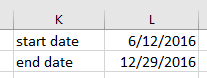
2. Επιλέξτε ένα κελί που θέλετε να περιορίσετε το εύρος ημερομηνιών που έχετε εισαγάγει και κάντε κλικ στο ημερομηνία > επικύρωση δεδομένων. Δείτε το στιγμιότυπο οθόνης:
3. Στο επικύρωση δεδομένων κάντε κλικ στο πλαίσιο διαλόγου Ημερομηνία από το Επιτρέψτε λίστα και επιλέξτε μεταξύ από το ημερομηνία λίστα και πατήστε Αναζήτηση κουμπί  για να καθορίσετε την ημερομηνία έναρξης και την ημερομηνία λήξης ξεχωριστά στο Ημερομηνία έναρξης και Ημερομηνία λήξης πλαίσια κειμένου. Δείτε το στιγμιότυπο οθόνης:
για να καθορίσετε την ημερομηνία έναρξης και την ημερομηνία λήξης ξεχωριστά στο Ημερομηνία έναρξης και Ημερομηνία λήξης πλαίσια κειμένου. Δείτε το στιγμιότυπο οθόνης:
4. κλικ OK. Τώρα το επιλεγμένο κελί θα περιοριστεί σε ένα εύρος ημερομηνιών.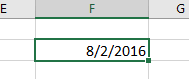
Εάν υπάρχει άλλη ημερομηνία που είναι εκτός εύρους ημερομηνιών, θα εμφανιστεί ένα παράθυρο διαλόγου προειδοποίησης, όπως φαίνεται στο παρακάτω στιγμιότυπο οθόνης.
Τα καλύτερα εργαλεία παραγωγικότητας γραφείου
Αυξήστε τις δεξιότητές σας στο Excel με τα Kutools για Excel και απολαύστε την αποτελεσματικότητα όπως ποτέ πριν. Το Kutools για Excel προσφέρει πάνω από 300 προηγμένες δυνατότητες για την ενίσχυση της παραγωγικότητας και την εξοικονόμηση χρόνου. Κάντε κλικ εδώ για να αποκτήσετε τη δυνατότητα που χρειάζεστε περισσότερο...

Το Office Tab φέρνει τη διεπαφή με καρτέλες στο Office και κάνει την εργασία σας πολύ πιο εύκολη
- Ενεργοποίηση επεξεργασίας και ανάγνωσης καρτελών σε Word, Excel, PowerPoint, Publisher, Access, Visio και Project.
- Ανοίξτε και δημιουργήστε πολλά έγγραφα σε νέες καρτέλες του ίδιου παραθύρου και όχι σε νέα παράθυρα.
- Αυξάνει την παραγωγικότητά σας κατά 50% και μειώνει εκατοντάδες κλικ του ποντικιού για εσάς κάθε μέρα!
